Rumah >Tutorial perisian >Perisian komputer >Bagaimana untuk mengekalkan format asal semasa menyalin jadual Excel ke PPT?
Bagaimana untuk mengekalkan format asal semasa menyalin jadual Excel ke PPT?
- WBOYWBOYWBOYWBOYWBOYWBOYWBOYWBOYWBOYWBOYWBOYWBOYWBke hadapan
- 2024-03-15 08:10:061275semak imbas
editor php Strawberry mengajar anda cara menyalin jadual Excel ke PPT dan mengekalkan format asal. Selepas jadual Excel ditampal ke dalam PPT, masalah pemformatan sering berlaku, menjejaskan kesan paparan. Melalui operasi mudah, anda boleh dengan mudah mengekalkan format asal jadual Excel kepada PPT, menjadikan pembentangan anda lebih profesional dan cantik. Seterusnya, mari belajar bagaimana untuk melakukan ini!

Cara menyalin jadual Excel ke PPT dan mengekalkan format asal:
1. Mula-mula, pilih maklumat jadual yang anda perlukan dalam Excel terbuka, dan kemudian salinnya melalui kekunci pintasan [CTLR+C].
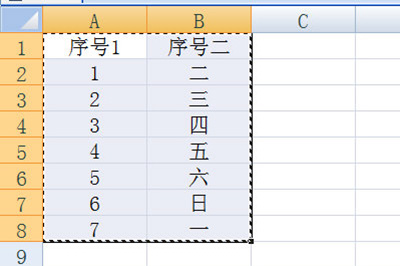
2. Kemudian tekan CTLR+V dalam PPT terbuka untuk menampal Ini adalah apabila kita perlu memilih [Keep original format] dalam pilihan salin di sudut kanan bawah jadual, supaya format ini tidak akan berubah.

3. Jika anda ingin menyegerakkan data jadual dalam Excel dengan data dalam PPT, mula-mula salin jadual dalam Excel, dan kemudian klik [Tampal]-[Tampal Khas]-[Tampal] dalam bar pilihan mula dalam Pautan PPT], pilih jadual Excel.
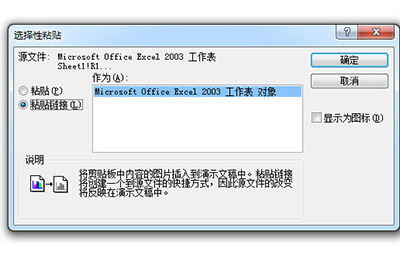
Atas ialah kandungan terperinci Bagaimana untuk mengekalkan format asal semasa menyalin jadual Excel ke PPT?. Untuk maklumat lanjut, sila ikut artikel berkaitan lain di laman web China PHP!

